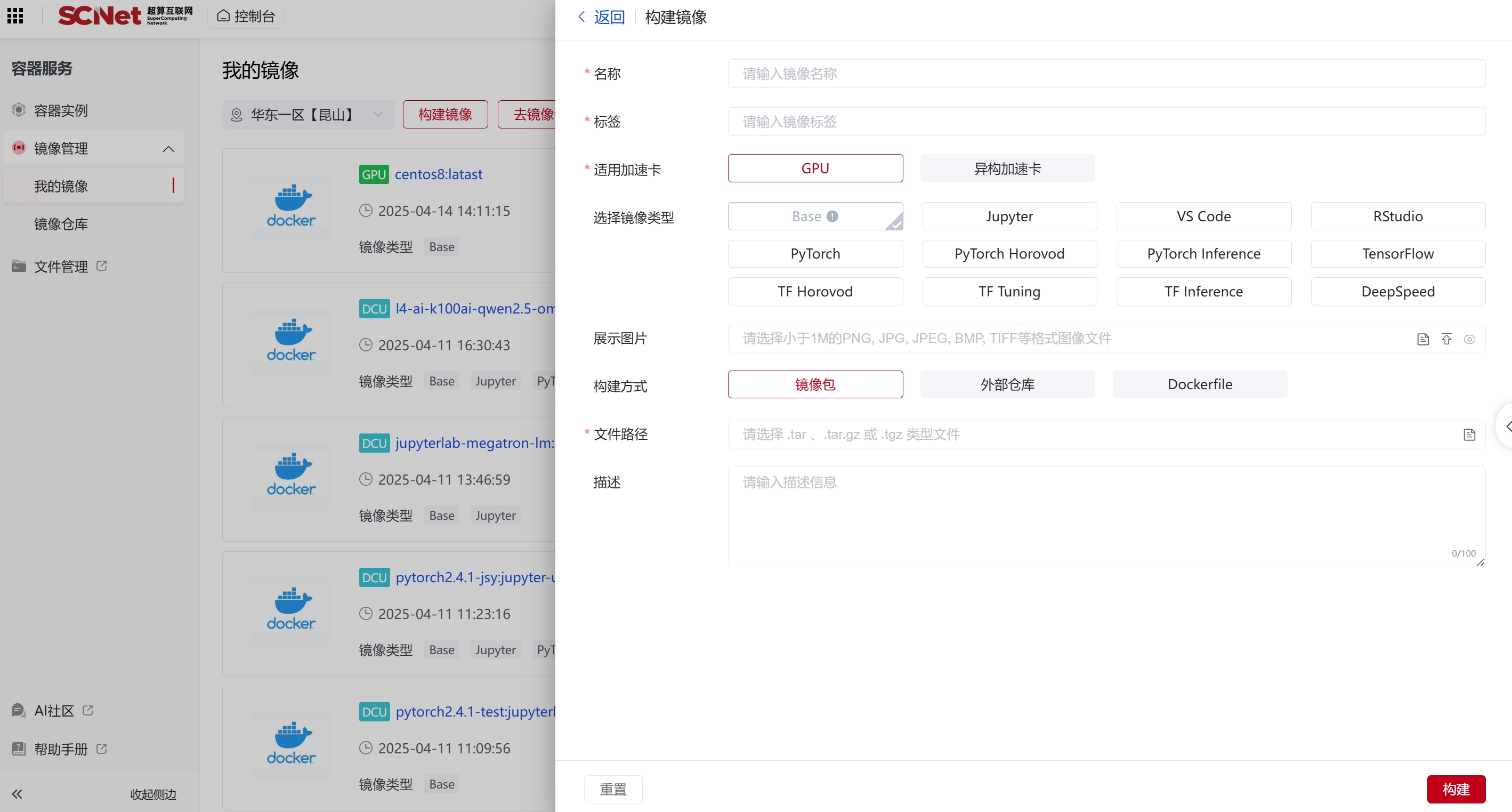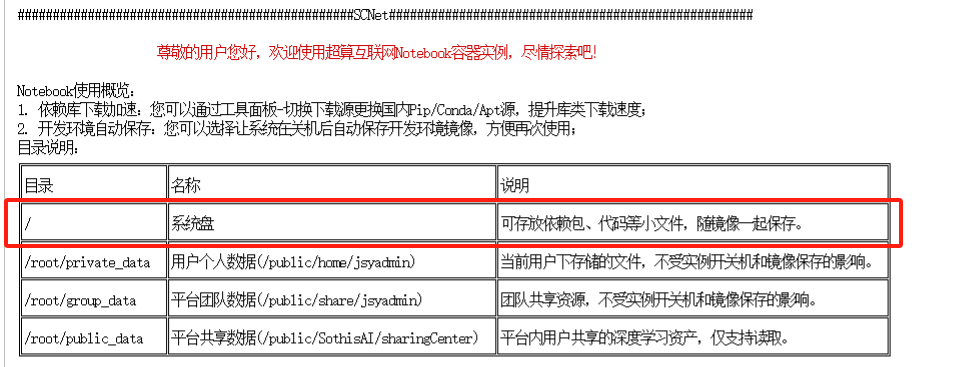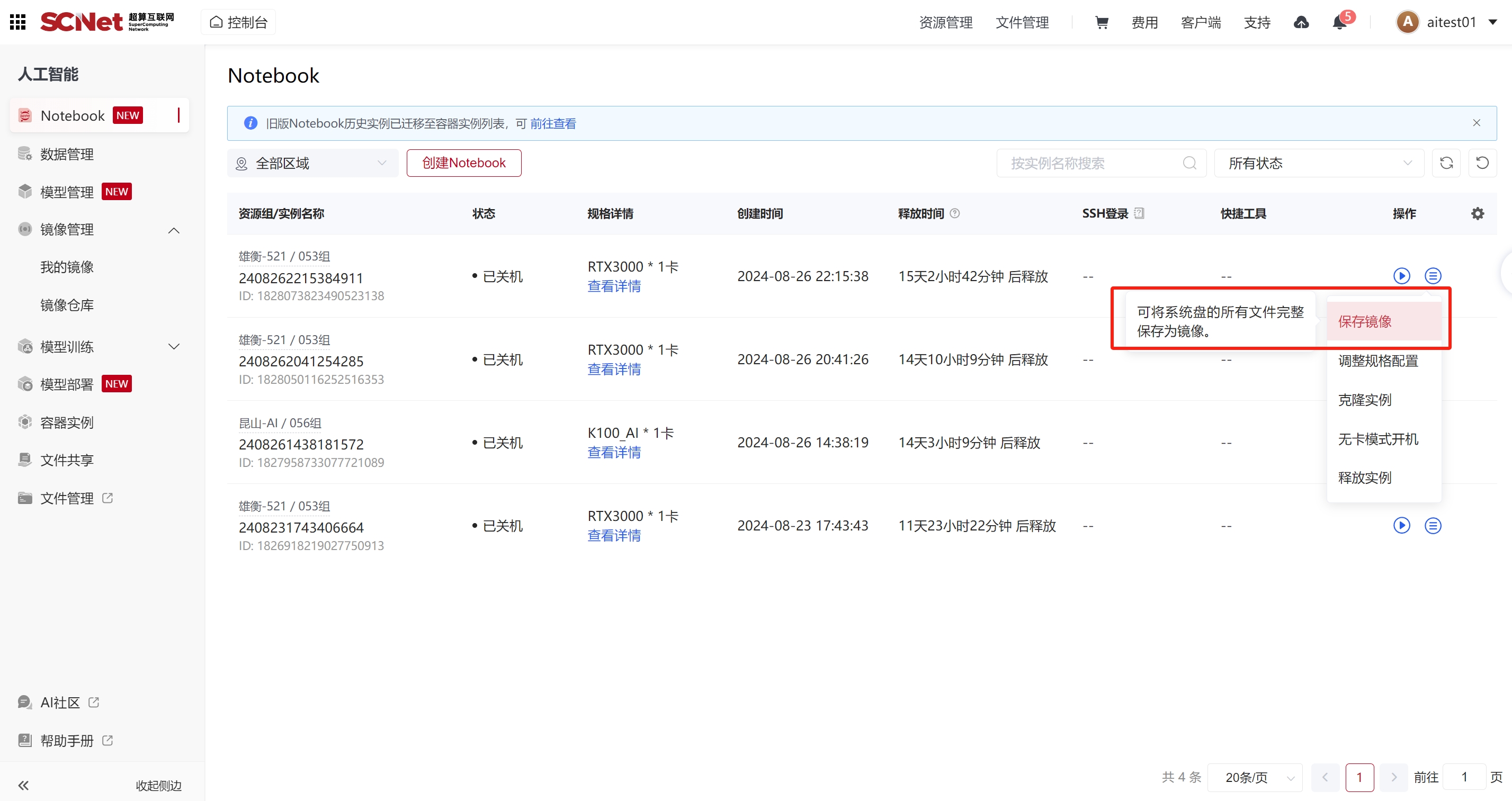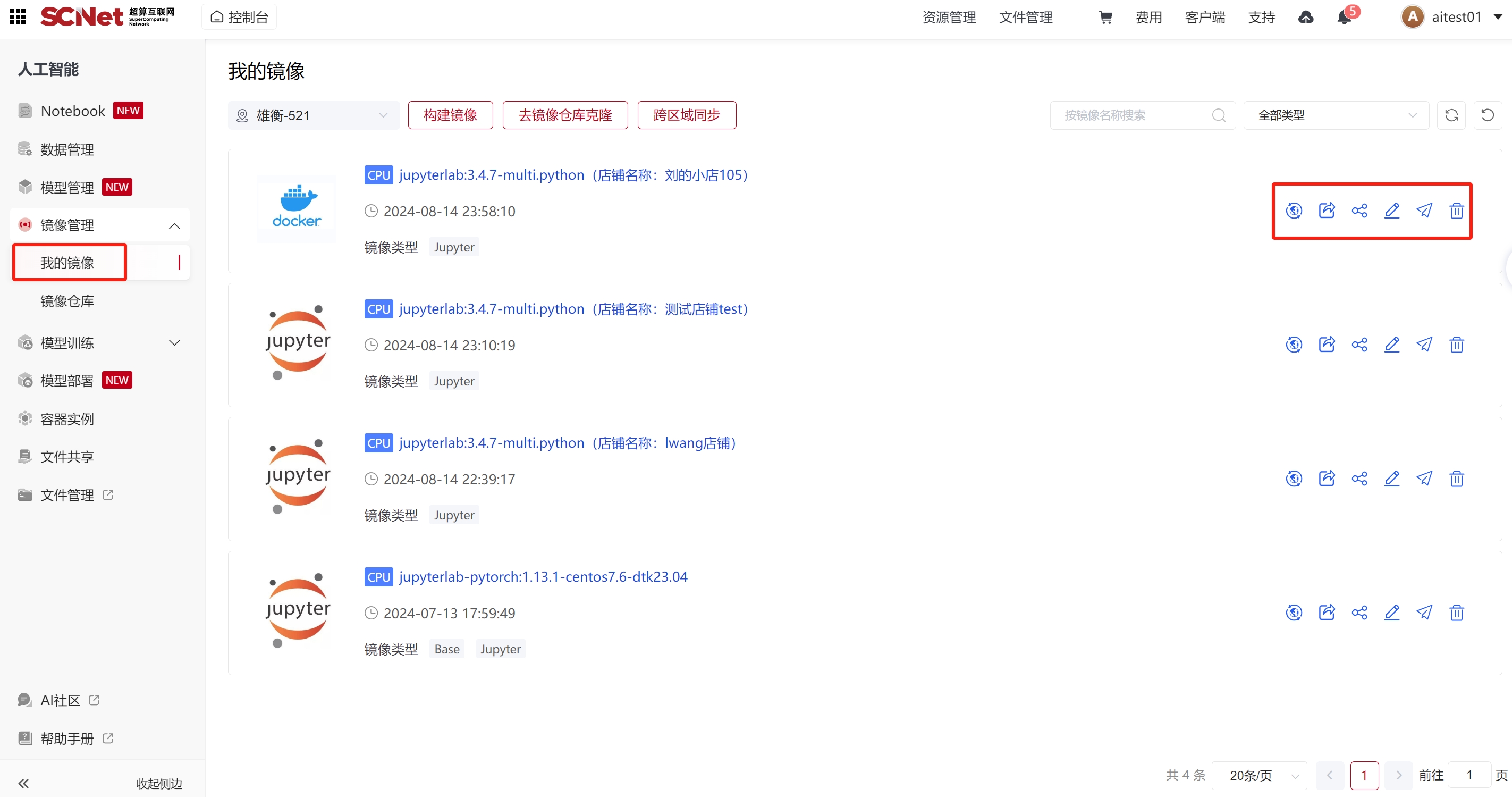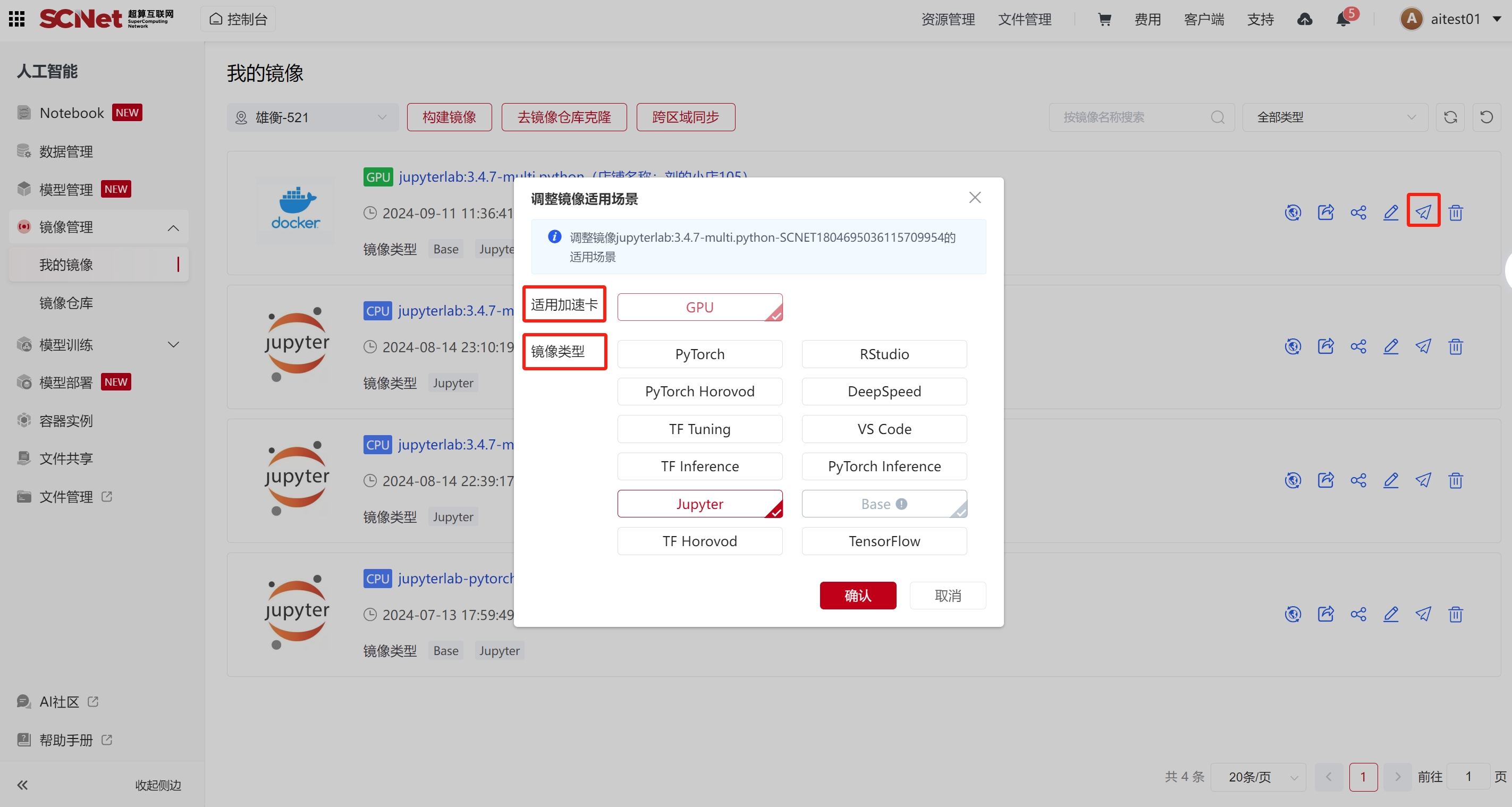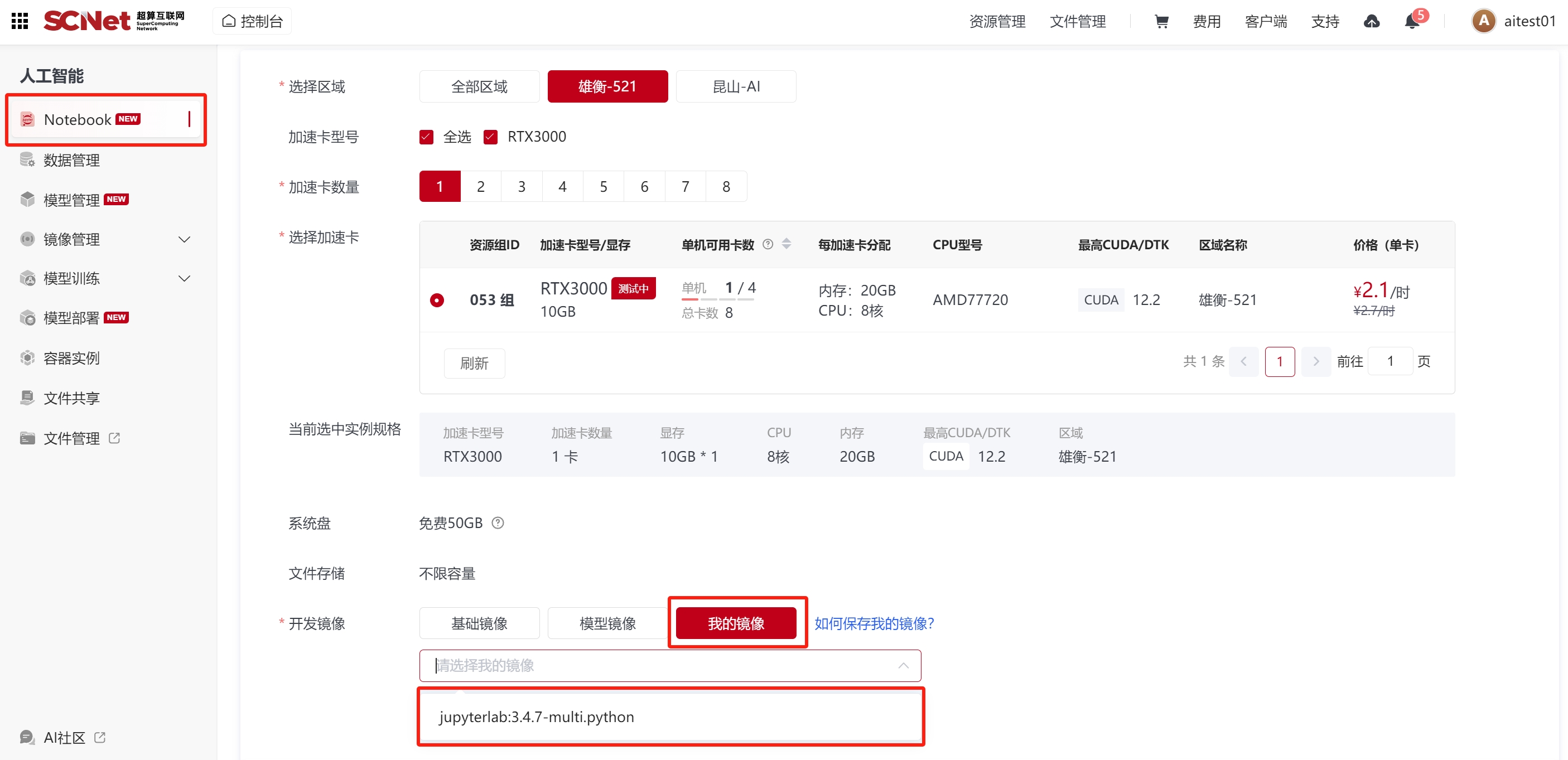容器服务
>
镜像管理
镜像管理工具提供,包括:镜像拉取,镜像发布等功能,方便用户快速构建第三方镜像或管理镜像。
集群镜像构建有以下两种方式 一是导入已有镜像,二根据已有镜像进行修改
点击控制台>人工智能>镜像管理,点击“构建镜像”,开始构建镜像。
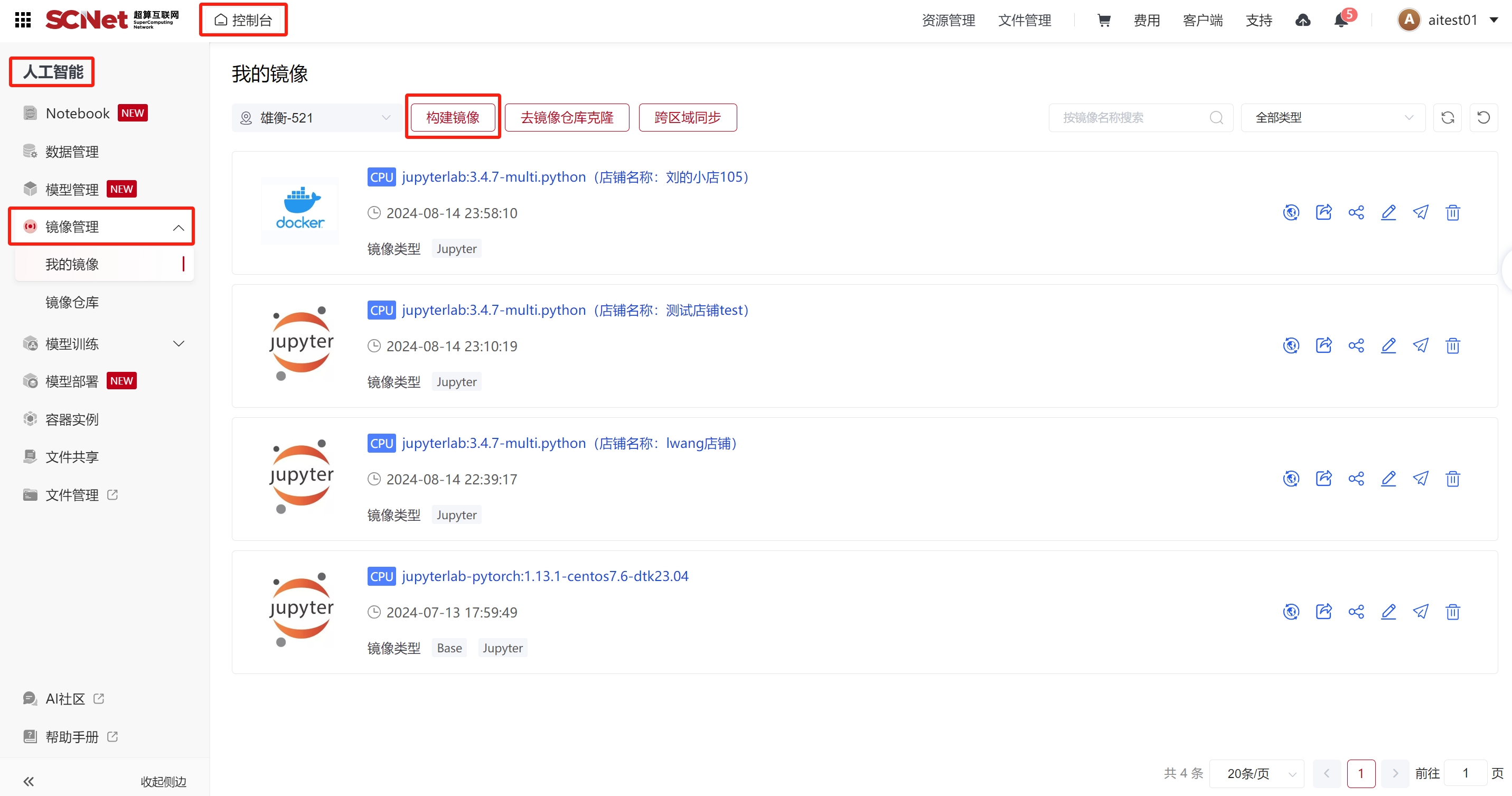
按页面引导,填写必要信息,构建镜像适配的加速卡类型为:GPU、异构加速卡。构建方式支持以下3种:
(1)镜像包:可以将本地镜像包上传到【文件管理器】中,选择镜像包所在路径后,自动构建。
(2)外部仓库:在其他镜像仓库获取docker pull命令,将该命令填写至输入框中,平台会自动拉取其他外部仓库的镜像至SCNet。(开发镜像国产卡推荐:异构加速卡AI使用请选择:DTK24.04相关镜像)。
(3)Dockerfile:支持使用dockerfile方式构建。